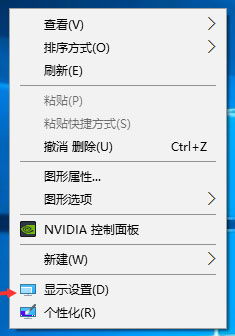Win10桌面图标排序(自动排序和手动排序)方法
2018-06-20 00:00:00 浏览:1473 作者:管理员
Win10桌面图标排序如何进行排列整理?当我们在使用电脑时,有时候桌面的东西太多,堆在一起看着变扭,想进行分类排序,将图标分开来,该如何进行操作呢?下面小编就和大家分享下Win10桌面图标排序(自动排序和手动排序)的操作方法。 Win10桌面图标排序方法: 1、桌面点击右键--》选中查看--》其中【自动排列图标】如果不为勾选项即可自动拖动文件夹的存放位置。 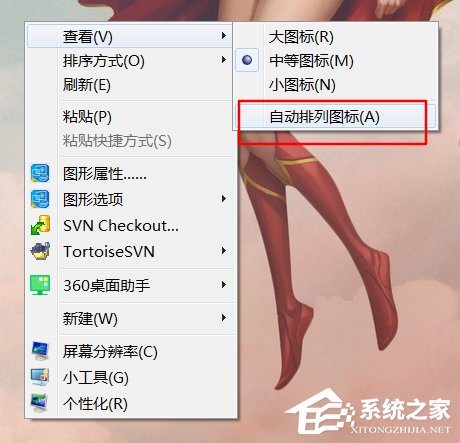 2、比如。
2、比如。 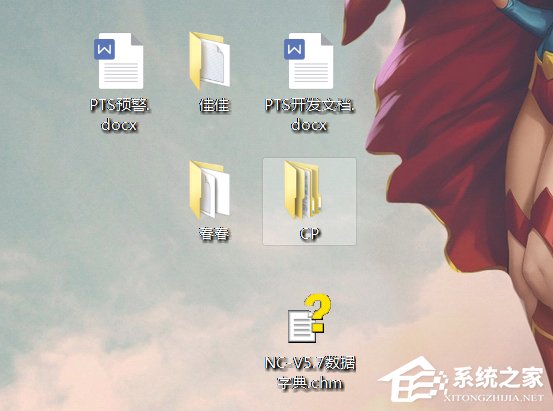 3、或者将文件夹全部选中。
3、或者将文件夹全部选中。 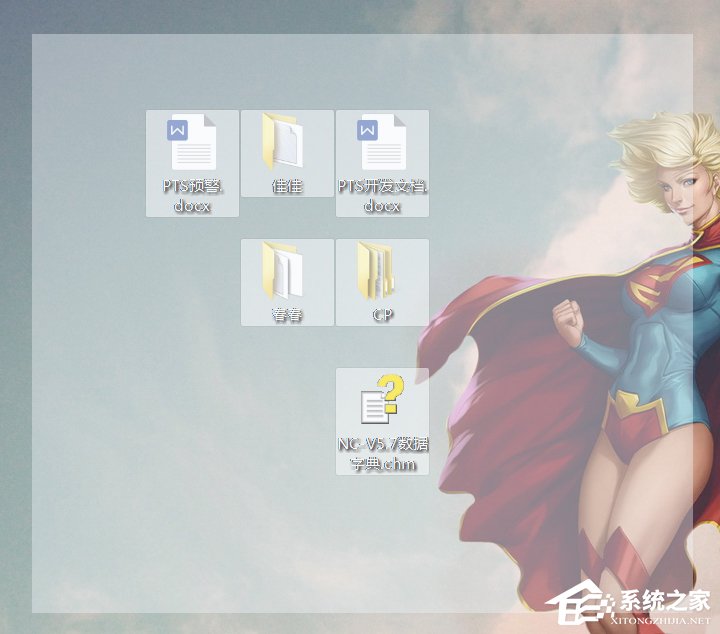 4、然后一起拖动。
4、然后一起拖动。 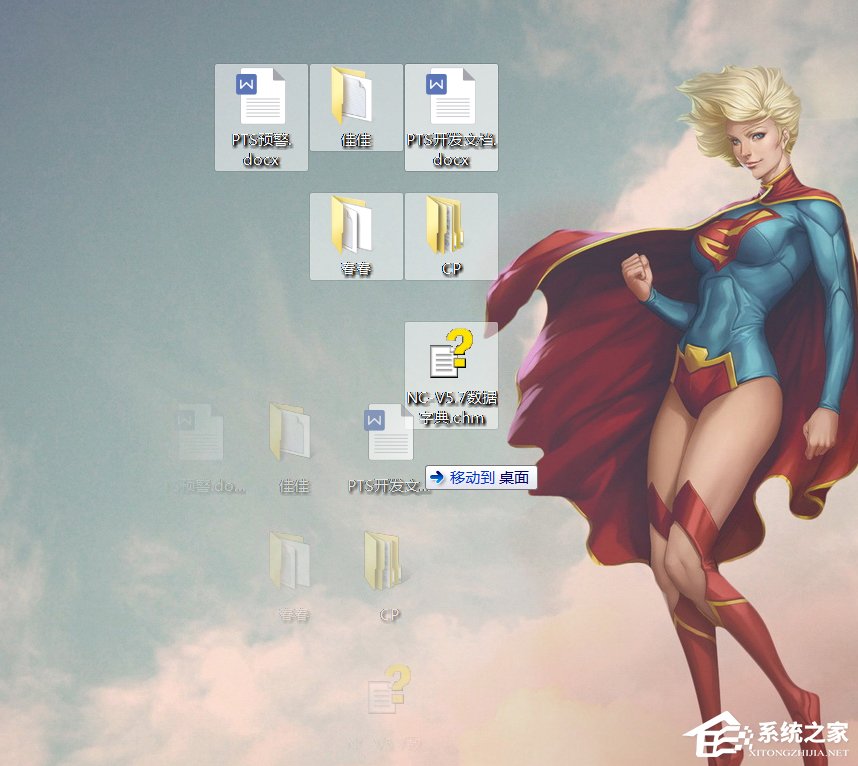 5、如果是想按照顺序存放文件夹的位置的话。 桌面右键--》查看--》选中【自动排列图标】。 将勾选框勾选上(对号即勾选)。
5、如果是想按照顺序存放文件夹的位置的话。 桌面右键--》查看--》选中【自动排列图标】。 将勾选框勾选上(对号即勾选)。 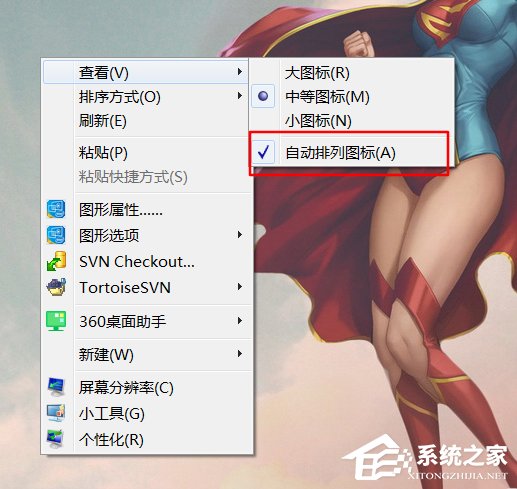 6、也可以按照排序方式--》时间、大小、名称、类型。 单击即可。
6、也可以按照排序方式--》时间、大小、名称、类型。 单击即可。 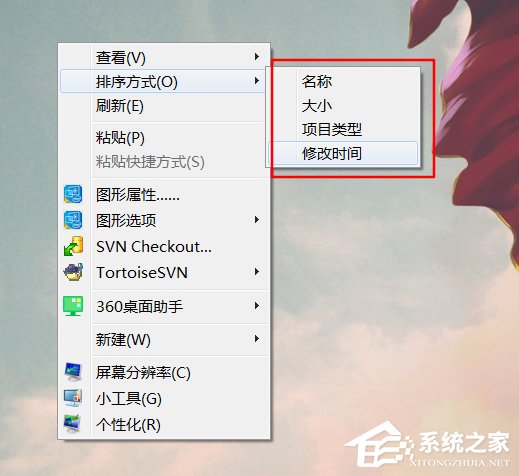 以上就是小编和大家分享的Win10桌面图标排序(自动排序和手动排序)的操作方法,按上述步骤操作即可对桌面图标进行整理排序。
以上就是小编和大家分享的Win10桌面图标排序(自动排序和手动排序)的操作方法,按上述步骤操作即可对桌面图标进行整理排序。